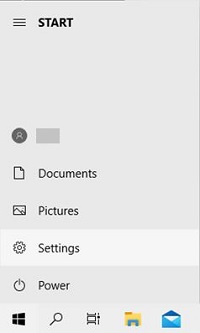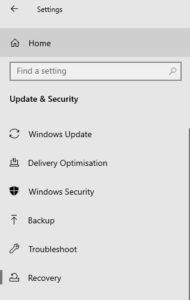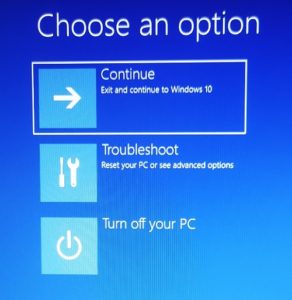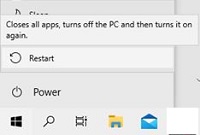- Soll ich auf Windows 10 upgraden?
- Die 5 besten Windows 10-Funktionen
- So laden Sie Windows 10 herunter
- So brennen Sie Windows 10 ISO auf eine Disc
- Die Tipps und Tricks zu Windows 10, die Sie kennen müssen
- So beheben Sie Windows Update, wenn es in Windows 10 stecken bleibt
- So reparieren Sie das Startmenü in Windows 10
- So beheben Sie alle Ihre anderen Windows 10-Probleme
- So deaktivieren Sie Cortana in Windows 10
- So defragmentieren Sie unter Windows 10
- So erhalten Sie Hilfe in Windows 10
- So starten Sie Windows 10 im abgesicherten Modus
- So sichern Sie Windows 10
- So stoppen Sie das Herunterladen von Windows 10
Wenn Sie Probleme mit Ihrer Windows 10-Installation haben, ist es möglicherweise eine gute Idee, Ihren Computer im abgesicherten Modus zu starten. Stellen Sie sich den abgesicherten Modus am besten als eine abgespeckte Version von Windows vor, da er nur mit den grundlegenden Dateien und wesentlichen Dingen für Windows startet und nicht mehr. Wenn Ihr Problem nicht auftritt, wenn sich Ihr Computer im abgesicherten Modus befindet, wissen Sie, dass es nicht mit den Standarddateien oder -treibern von Windows 10 zusammenhängt. Klingt nützlich? Wenn dies der Fall ist, gibt es zwei Möglichkeiten, Ihren Computer im abgesicherten Modus zu starten.
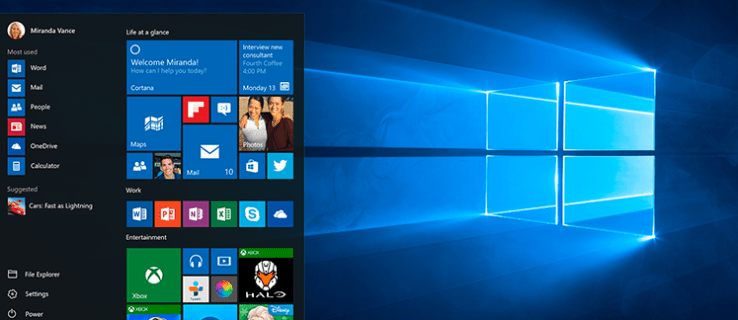
So starten Sie einen Windows 10-PC im abgesicherten Modus über die Einstellungen
- Wenn Sie bereits bei Windows 10 angemeldet sind, können Sie Ihren Computer mit wenigen einfachen Klicks im abgesicherten Modus neu starten. Gehen Sie zuerst zu den Einstellungen, indem Sie Windows + I drücken oder zum Startmenü und dann zu Einstellungen gehen.
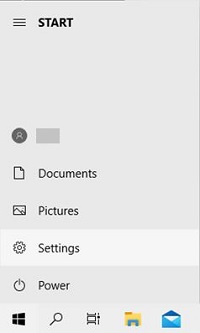
- Gehen Sie zu Update & Sicherheit und dann zu Wiederherstellung.
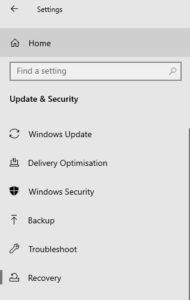
- Wählen Sie Erweiterter Start | Jetzt neustarten. Dadurch wird Ihr PC zu einem speziellen Bildschirm zum Auswählen einer Option neu starten.
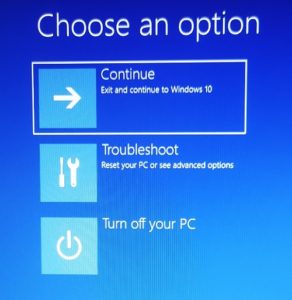
- Wählen Sie auf dem Bildschirm Option auswählen die Option Problembehandlung | Erweiterte Optionen | Starteinstellungen | Neu starten.
- Sobald Ihr PC wieder hochgefahren ist und Sie den Anmeldebildschirm erreichen, wählen Sie Option 4 oder drücken Sie F4, um Ihren PC im abgesicherten Modus zu starten. Wenn Sie auch im abgesicherten Modus im Internet surfen müssen, wählen Sie Option 5 oder drücken Sie F5, um den abgesicherten Modus mit Netzwerk zu verwenden.
So starten Sie einen Windows 10-PC im abgesicherten Modus über den Anmeldebildschirm
- Halten Sie nach dem Neustart Ihres PCs die Umschalttaste gedrückt, während Sie Power | . auswählen Neu starten.
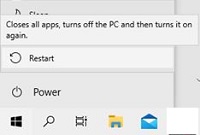
- Nachdem Ihr PC zum zweiten Mal neu gestartet wurde, sehen Sie auf dem Anmeldebildschirm eine Liste mit Optionen. Wählen Sie Option 4 oder drücken Sie F4, um Ihren PC im abgesicherten Modus zu starten. Wenn Sie auch im abgesicherten Modus im Internet surfen müssen, wählen Sie Option 5 oder drücken Sie F5, um den abgesicherten Modus mit Netzwerk zu verwenden.
Suchen Sie nach einem VPN für die Verwendung mit Windows? Schauen Sie sich Buffered an, das von BestVPN.com zum besten VPN für das Vereinigte Königreich gewählt wurde.